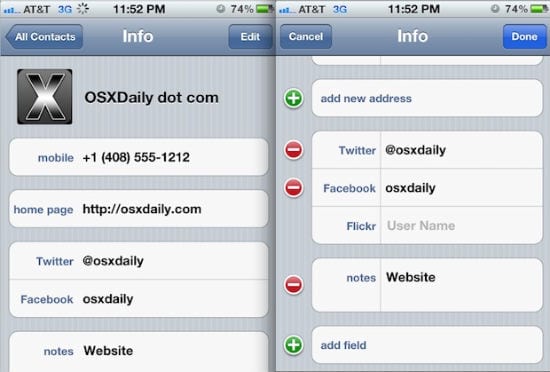Чтобы изменить контакт — имя или номер, назначить ему определенный рингтон, добавить адрес электронной почты или что-то еще, — просто кликните по нужному вам контакту в основном списке и нажмите
- используйте опцию Add, обозначенную зеленым плюсиком, добавьте номер, адрес или что-то еще;
- если вам не хватает какого-то поля, кликните по кнопке Add Field. И телефон предложит вам большой выбор полей — от даты рождения до места для заметок. Если кто-либо из ваших знакомых планирует купить сайт недорого, то и информацию об имени домена вы сможете ввести в стандартное поле Home page информации о контакте. Введенная вами информация потом будет скопирована и в компьютер. Если вы добавите в контакт, например, день рождения, то после синхронизации с программой-календарем вы можете настроить автоматическую отправку самому себе для напоминания по электронной почте за день или два до даты рождения вашего друга или родственника;
- чтобы удалить поле из информации о человеке, нажмите на красный кружок;
- чтобы удалить контакт из списка Contacts вообще, прокрутите карточку до самого низа и нажмите кнопку Delete Contact.
При синхронизации с Yahoo! будет удаляться контактная информация только тех адресатов, у которых нет ID для Yahoo! Messenger, даже если вы удалите этот контакт из IPhone или своего компьютера. Чтобы удалить такой контакт, вам нужно войти в свой аккаунт на Yahoo! и удалить его там.
- Для того чтобы назначить картинку какому-то контакту, кликните Add Photo (вверху слева) и выберите, хотите ли вы воспользоваться фотокамерой iPhone или взять фотографию из уже хранящихся в телефоне изображений. После выбора изображения вы можете, «защипнув» изображение двумя пальцами, обрезать его края до желаемого размера. Когда закончите, не забудьте нажать кнопку Set Photo.
Добавление пауз в телефонный номер. Если вам нужно добавить паузу в телефонный номер — это иногда необходимо при наборе паролей или добавочных номеров, — выберите значок #, а затем кнопку Pause.